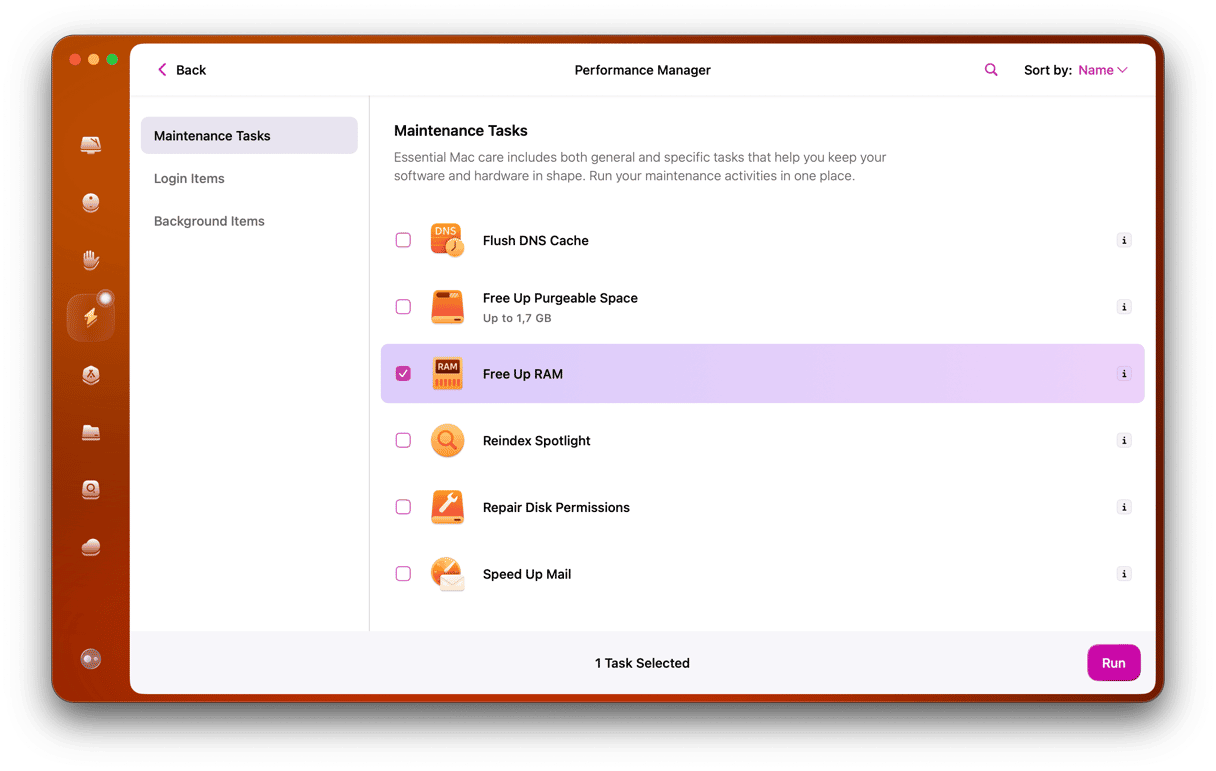Varje ny version av macOS ställer högre krav på maskinvaran för allt utom de senaste datorerna. Det betyder att de ibland blir långsammare eller använder mer energi än med föregående operativsystem. Större energianvändning innebär att dra mer ström från batteriet, och det kan vara därför som batteriet töms med macOS Ventura. I den här artikeln berättar vi hur du kan hålla igång datorn längre.
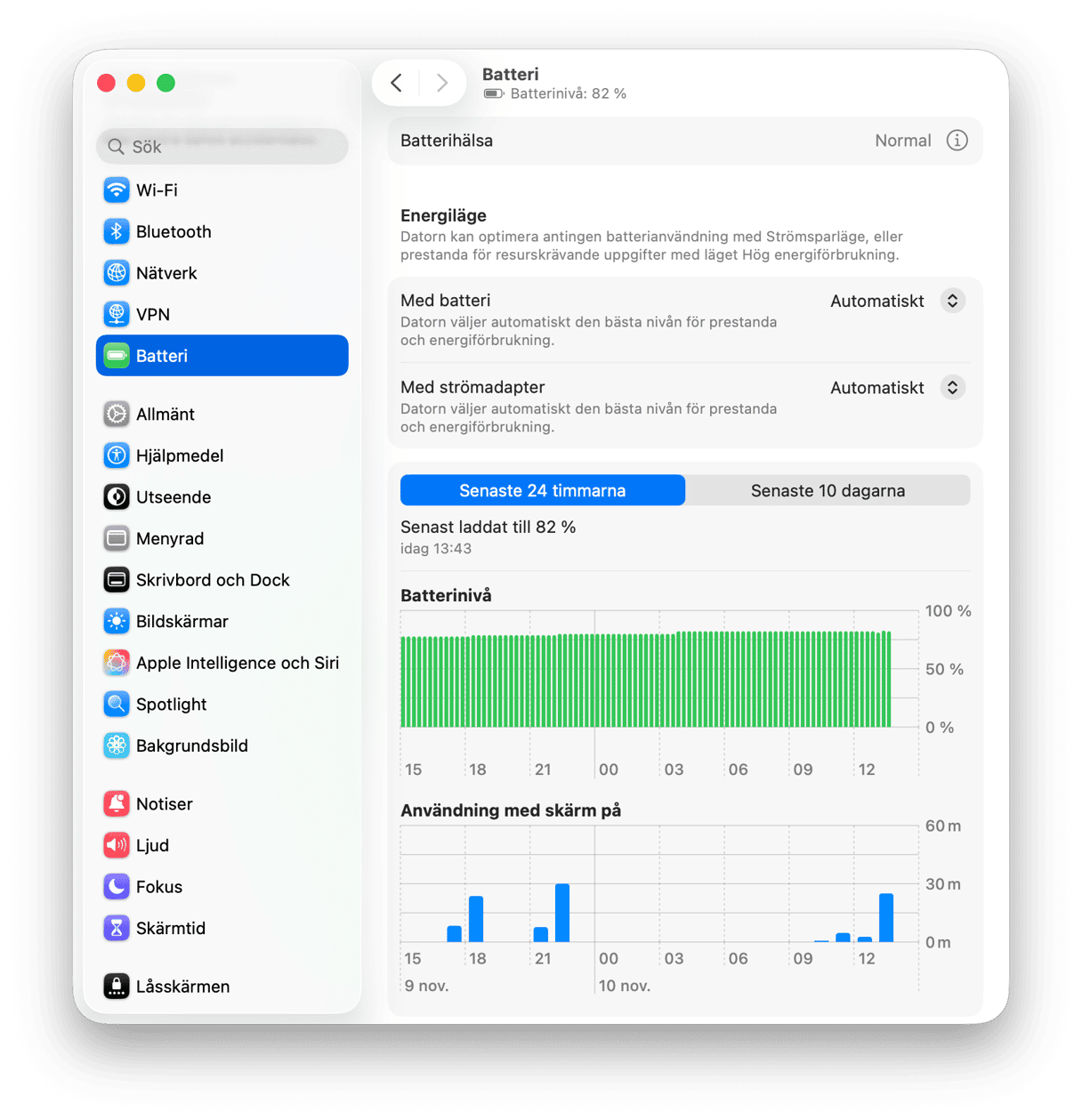
Vilka tecken finns det på att Ventura tömmer batteriet?
Det tydligaste tecknet är att datorn inte varar lika länge på en full laddning som den gjorde med tidigare operativsystem. Du kanske också märker att fläkten går igång oftare eller att datorn är varmare än den brukade vara. Undrar du vad som händer och varför?
Ett nyinstallerat macOS belastar den gamla datorn genom att kräva mer energi och skapa mer värme, vilket får fläktarna (om datorn har dem) att låta som tokiga. Med andra ord – du förlorar inte bara i produktivitet och hastighet, utan det är dåligt för datorn med.
Vad får batteriet att tömmas under Ventura?
Den mest troliga orsaken direkt efter en uppdatering är att datorn indexerar om Spotlight, biblioteket i Bilder och andra databaser, vilket kräver många processorcykler och därför kraft och energi. Om detta är orsaken är den goda nyheten att det är övergående, och att när databaserna har indexerats bör allting bli normalt igen.
Men ibland händer andra saker under huven (som program från andra utvecklare som hade problem med kärntillägg, som i Big Sur). I så fall använder systemprocesser många processorcykler och energi till att försöka lösa sådana problem.
Att åtgärda batteritömning under Ventura
Det första steget är att upptäcka problemet och exakt identifiera vad som orsakar det. Och återigen, om det är omindexering i Spotligt kan vi inte göra något utom att vänta tills det är klart. Men om det är en bakgrundsprocess, som en launch agent, så kanske vi måste vara aktiva och medvetet åtgärda det.
1. Kontrollera om Spotlight indexerar
- Klicka på Spotlight-symbolen i menyraden.
- Skriv ett par tecken i sökfältet.
- Om indexering pågår visas det när resultatfönstret öppnas.
Om Spotlight inte indexeras öppnar du Bilder och kontrollerar att det är uppdaterat.
Om varken Spotlight eller Bilder tömmer batteriet behöver du gå vidare. Och nästa stopp bör vara – Aktivitetskontroll.
2. Kontrollera Aktivitetskontroll
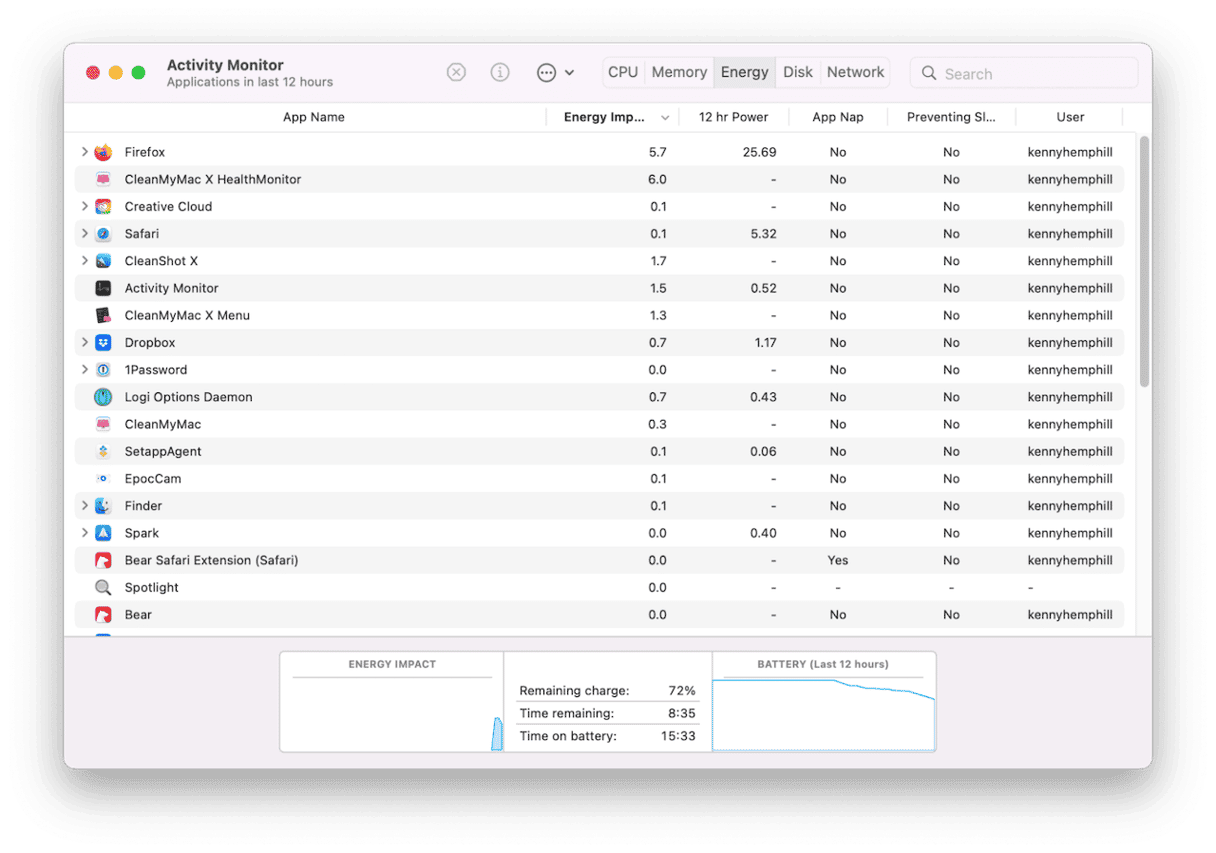
- Gå till Program > Verktyg > Aktivitetskontroll.
- Välj fliken Energi.
- Klicka överst på kolumnen Strömförbrukning vilket sorterar processerna efter hur mycket ström de använder.
- Om någon process som använder en stor procentandel av den totala energin markerar du den.
- Stoppa processen genom att klicka på ’x’ i verktygsfältet.
Om det fungerar och datorn inte använder lika mycket ström, grattis! Du har hittat boven! Men kom ihåg att om du inte gör ytterligare åtgärder kommer den att bara köras igång och starta igen.
Det kan ofta vara svårt att säga vilken process som körs och varför. Om till exempel kernelmanagerd är processen som kräver mycket ström så är det bara ett symtom på ett större problem – att en app har problem med kerneltillägg.
3. Hantera orsaken
Att avsluta en process med Aktivitetskontroll är inte en långsiktig lösning, men att ta bort launch agents (tjänster från andra utvecklare som öppnas automatiskt när du loggar in) kan vara det. Agenter som inte behövs kan blåsa upp i storlek och orsaka mängder av problem i datorn. Så det är bättre att ta hand om dem en gång för alla.
Att hantera launch agents en och en i Finder är en alldeles för långsam och tröttsam process. Som tur är kommer CleanMyMac till räddningen igen. Följ bara anvisningarna nedan:
- Välj Optimization i sidofältet i CleanMyMac.
- Klicka på View All Items.
- Markera kryssrutan bredvid Launch Agents.
- Ta bort allihop genom att klicka på Remove. Avmarkera annars de som du inte vill ta bort, och ta bort resten genom att klicka på Remove.
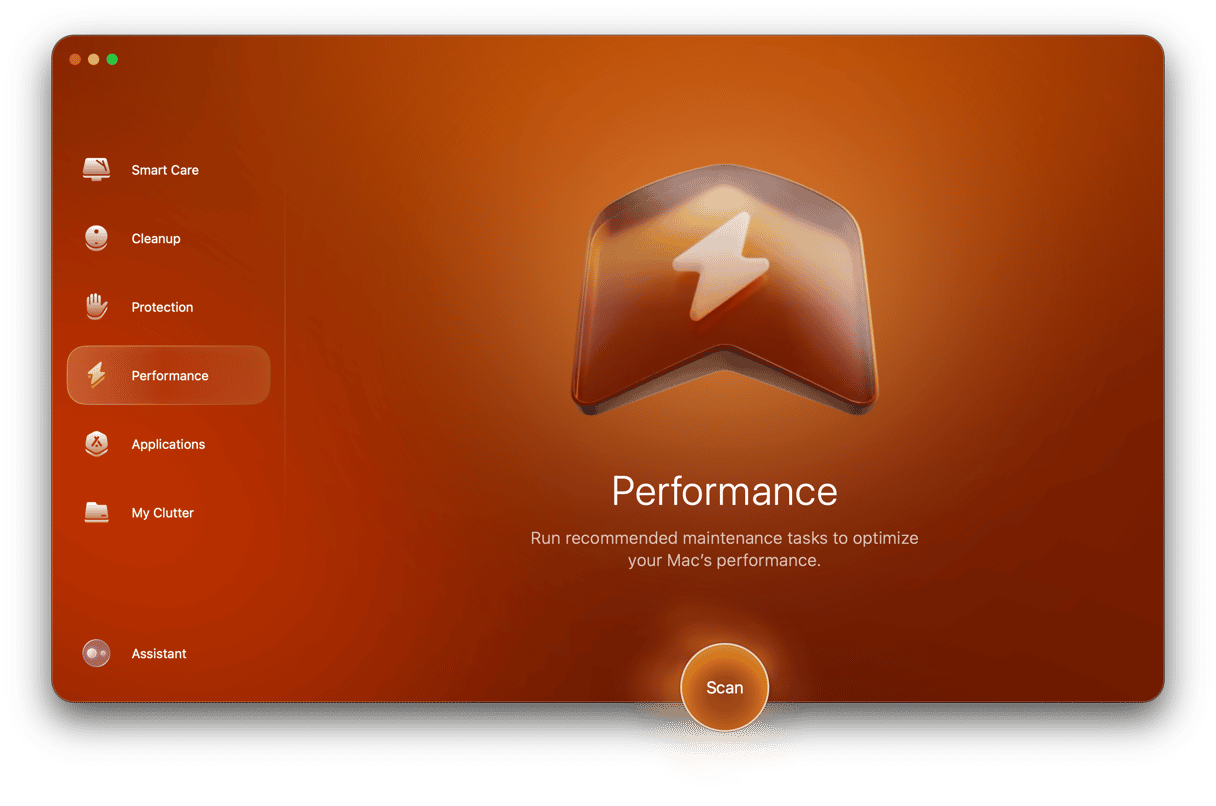
Att undvika batteritömning under Ventura
Har du gjort allting som vi gått igenom här, men batteriet i MacBook töms fortfarande snabbt under macOS Ventura? Det finns några till saker att försöka.
1. Kontrollera batterihälsan
Menyobjektet i CleanMyMac har ett verktyg för batterihälsa som säger hur lång tid det är kvar tills batteriet är tömt, hur många laddningscykler som du använt och en allmän översikt över batteriets skick.
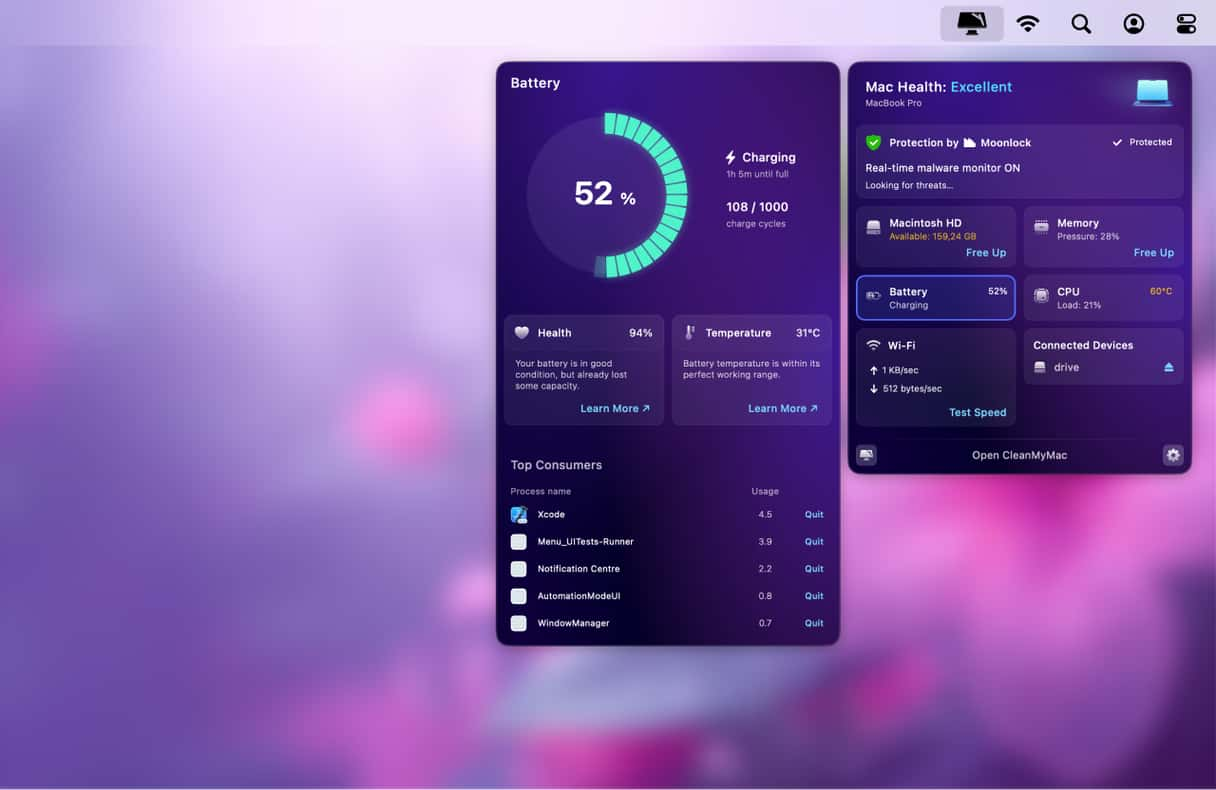
2. Stäng webbläsarflikar
Oavsett vilken webbläsare som du använder så lägger mängder av öppna flikar ett tryck på processorn och grafikkretsarna (eftersom var och en kontinuerligt uppdateras i bakgrunden). Vissa bättre är bättre på att hantera detta än andra: Vissa Mac-användare har upptäckt att särskilt Google Chrome har problem. Men till syvende och sist finns samma problem i alla webbläsare.
3. Uppdatera program
De flesta program behöver uppdateras för att bli optimerade för Ventura. Så om du inte använder automatiska uppdateringar och inte har uppdaterat dem sedan du installerade Ventura gör du det nu!
4. Avsluta program som du inte använder
Precis som webbläsarflikar fungerar program hela tiden och uppdateras regelbundet i bakgrunden även när du inte använder dem. Det är inte förvånande att det kräver många cykler från processorn och grafikkretsarna och tömmer batteriet. Vårt förslag: Gör det till en vana att avsluta program som du inte använder.
Att batteriet töms är ett problem för vissa användare av Ventura. Förutom problemet att datorn behöver laddas oftare minskar det även batteriets livslängd. Använd den här sammanfattande artikeln som hjälp till att avgöra vad som får batteriet att tömmas i datorn och att åtgärda det. Var redo för fler Mac-tips och -tricks!

Vanliga frågor
Varför töms batteriet i Ventura?
Efter en uppdatering använder datorn många processorcykler till att indexera om Spotlight, biblioteket i Bilder och andra databaser. Den stora användningen av kraft och ström får batteriet att tömmas i datorn.
Hur åtgärdar man batteritömning under Ventura?
Det finns två huvudsätt att åtgärda batteritömning i Ventura. Kontrollera först om Spotlight indexerar. Stoppa annars processer som kräver mycket ström med Aktivititetskontroll.
Är det möjligt att förhindra att batteriet töms i datorn?
Ja! Att stänga webbläsarflikar och att regelbundet uppdatera appar, eller avsluta de som du inte använder, kan förlänga batteriets livstid.